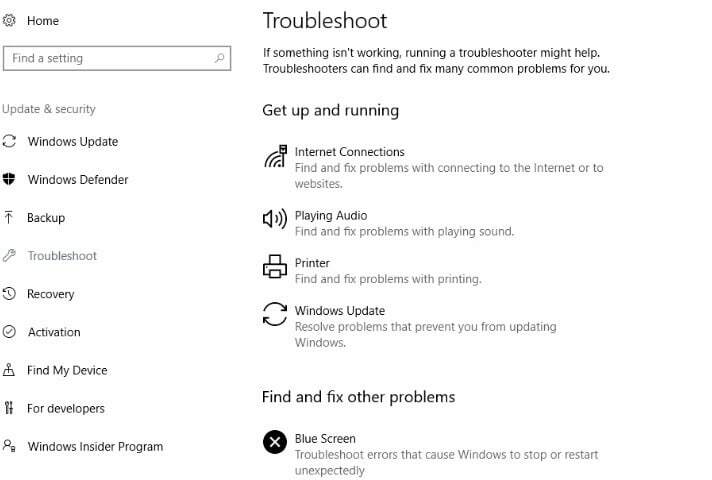- Όταν τα Windows σας δεν μπορούν να βρουν αρχεία MSC, αυτό οφείλεται σίγουρα σε κατεστραμμένα αρχεία μητρώου.
- Βεβαιωθείτε ότι χρησιμοποιείτε μια εφαρμογή καθαρισμού τρίτου μέρους για να διορθώσετε γρήγορα το μήνυμα σφάλματος αρχείου.
- Δοκιμάστε να επιτρέψετε στον διαγνωστικό έλεγχο του συστήματος αρχείων και να διορθώσετε το services.msc δεν ανοίγει το ζήτημα.
- Θα πρέπει επίσης να δοκιμάσετε να καταχωρίσετε ορισμένα αρχεία .DLL χρησιμοποιώντας το Regedit και τη γραμμή εντολών.

Αυτό το λογισμικό θα επιδιορθώσει κοινά σφάλματα υπολογιστή, θα σας προστατεύσει από την απώλεια αρχείων, κακόβουλο λογισμικό, αστοχία υλικού και θα βελτιστοποιήσετε τον υπολογιστή σας για μέγιστη απόδοση. Διορθώστε τα προβλήματα του υπολογιστή και αφαιρέστε τους ιούς τώρα σε 3 εύκολα βήματα:
- Κατεβάστε το εργαλείο επισκευής Restoro PC που συνοδεύεται από κατοχυρωμένες τεχνολογίες (διαθέσιμο δίπλωμα ευρεσιτεχνίας εδώ).
- Κάντε κλικ Εναρξη σάρωσης για να βρείτε ζητήματα των Windows που θα μπορούσαν να προκαλέσουν προβλήματα στον υπολογιστή.
- Κάντε κλικ Φτιάξ'τα όλα για να διορθώσετε ζητήματα που επηρεάζουν την ασφάλεια και την απόδοση του υπολογιστή σας
- Το Restoro κατεβάστηκε από 0 αναγνώστες αυτόν τον μήνα.
Ένα MSC είναι ένα συμπληρωματικό αρχείο πίνακα ελέγχου που το Microsoft Ανοίγει η Κονσόλα διαχείρισης (MMC). Διαχειριστή της συσκευής, Task Scheduler, Disk Defragmenter, Group Policy Editor και Shared Folders είναι μερικά μόνο από τα εργαλεία MSC.
Ωστόσο, μερικά Windows 10 οι χρήστες έχουν διαπιστώσει ότι δεν μπορούν πάντα να ανοίγουν αρχεία MSC με ένα μήνυμα σφάλματος που δηλώνει, Το MMC δεν μπορεί να ανοίξει το αρχείο.
Όταν συμβεί αυτό, το services.msc ανοίγει αλλά είναι κενό και δεν έχετε πρόσβαση στη λειτουργικότητά του.
Λαμβάνετε ένα μήνυμα σφάλματος παρόμοιο με αυτό Το MMC δεν μπορεί να ανοίξει το σφάλμα αρχείου για ένα βοηθητικό πρόγραμμα Windows; Εάν ναι, αυτές είναι μερικές πιθανές διορθώσεις για αρχεία MSC που δεν ανοίγουν.
Πώς μπορώ να διορθώσω το αρχείο MSC που δεν ανοίγει;
1. Εκτελέστε τον έλεγχο αρχείων συστήματος
- Πάτα το Πλήκτρο Windows + Χ.
- Επιλέγω Γραμμή εντολών (Διαχειριστής).
- Εναλλακτικά, εισάγετε cmd σε ένα πλαίσιο αναζήτησης των Windows.
- Κράτα το Ctrl + Shift και μετά επιλέξτε Γραμμή εντολών για να το ανοίξετε ως διαχειριστής.
- Στο παράθυρο Προτροπής, εισαγάγετε τα ακόλουθα και πατήστε Εισαγω:
sfc / scannow
- Το SFC θα σαρώσει για περίπου 20-25 λεπτά.
- Εάν το SFC διορθώσει κάτι, θα δηλώσει, Η προστασία των πόρων των Windows βρήκε κατεστραμμένα αρχεία και τα επιδιορθώθηκε με επιτυχία.
- Επανεκκίνηση Παράθυρα αν το SFC επιδιορθώσει κάτι.
ο δεν ανοίγει το services.msc μπορεί επίσης να οφείλεται σε κατεστραμμένα αρχεία συστήματος. Ο Έλεγχος αρχείων συστήματος είναι ένα εργαλείο που σαρώνει και διορθώνει κατεστραμμένα αρχεία συστήματος των Windows, οπότε μπορεί να βοηθήσει όταν το service.msc δεν λειτουργεί.
2. Επιστρέψτε τα Windows σε σημείο επαναφοράς
- Εισαγω επαναφοράς συστήματος στο Πλαίσιο αναζήτησης των Windows.
- Επιλέγω Δημιουργήστε ένα σημείο επαναφοράς για να ανοίξετε το Παράθυρο ιδιοτήτων συστήματος παρακάτω.

- Πάτα το Επαναφοράς συστήματος κουμπί εκεί.
- Κάντε κλικ Επόμενο και επιλέξτε τοΕμφάνιση περισσότερων σημείων επαναφοράς επιλογή.

- Επιλέξτε ένα σημείο επαναφοράς που χρονολογείται μερικούς μήνες.
- Πάτα το Επόμενο καιΦινίρισμα κουμπιά για επαναφορά των Windows σε επιλεγμένη ημερομηνία.
Η Επαναφορά Συστήματος είναι ένα εύχρηστο εργαλείο αντιμετώπισης προβλημάτων των Windows που αναιρεί τις πρόσφατες αλλαγές συστήματος. Εάν τα εργαλεία MSC σας δούλευαν καλά μερικούς μήνες πριν, τότε η επαναφορά των Windows ενδέχεται να διορθώσει το Το MMC δεν μπορεί να ανοίξει το αρχείο λάθος.
Χρησιμοποιήστε μια εφαρμογή επαναφοράς τρίτου μέρους
Ένα άλλο πράγμα που μπορείτε να κάνετε για να επαναφέρετε τα αρχεία συστήματος είναι να χρησιμοποιήσετε μια εφαρμογή αποκατάστασης τρίτου μέρους που θα κάνει τη δουλειά για εσάς. Αυτό το πρόγραμμα θα σαρώσει τη συσκευή σας για κατεστραμμένα και ελαττωματικά δεδομένα και θα την επισκευάσει.
Επιπλέον, το λογισμικό θα αφαιρέσει επίσης οποιοδήποτε κακόβουλο λογισμικό, διατηρώντας έτσι ασφαλή. Εάν θέλετε ασφάλεια και ένα υγιές σύστημα, αυτή είναι μια εξαιρετική επιλογή για εσάς.
Το Windows Update προορίζεται να βελτιώσει τη συνολική απόδοση του λειτουργικού σας συστήματος, να ενσωματώσει νέες δυνατότητες και ακόμη και να αναβαθμίσει τα υπάρχοντα. Ωστόσο, υπάρχουν στιγμές που μπορεί να προκύψουν ορισμένα λάθη από το μπλε.
Ευτυχώς, εάν αντιμετωπίσετε τέτοια ζητήματα, υπάρχει ένα εξειδικευμένο λογισμικό επιδιόρθωσης των Windows που μπορεί να σας βοηθήσει να τα λύσετε σε χρόνο μηδέν και ονομάζεται Ρέστορο.
Έτσι μπορείτε να διορθώσετε σφάλματα μητρώου χρησιμοποιώντας το Restoro:
- Λήψη και εγκατάσταση του Restoro.
- Εκκινήστε την εφαρμογή.
- Περιμένετε έως ότου η εφαρμογή εντοπίσει τυχόν προβλήματα σταθερότητας του συστήματος και πιθανές μολύνσεις από κακόβουλα προγράμματα.
- Τύπος Ξεκινήστε την επισκευή.
- Επανεκκινήστε τον υπολογιστή σας για να εφαρμοστούν όλες οι αλλαγές.
Μετά την ολοκλήρωση της διαδικασίας, ο υπολογιστής σας θα λειτουργεί τέλεια και δεν θα χρειάζεται πλέον να ανησυχείτε για τυχόν σφάλματα του Windows Update.
⇒ Αποκτήστε το Restoro
Αποποίηση ευθυνών:Αυτό το πρόγραμμα πρέπει να αναβαθμιστεί από τη δωρεάν έκδοση για να εκτελέσει συγκεκριμένες ενέργειες.
3. Καταχωρήστε αρχεία DLL στο Regsvr32
- Πρώτα, πατήστε το Πλήκτρο Windows + R για να ανοίξετε το Run.
- Στη συνέχεια πληκτρολογήστε regsvr32 στο Run.

- Πάτα το Εντάξει κουμπί.
- Ανοίξτε αυτήν τη διαδρομή φακέλου στο Εξερεύνηση αρχείων:
C: / Έγγραφα Και Ρυθμίσεις / Όνομα χρήστη / Εφαρμογή / Δεδομένα / Microsoft / MMC.- Θα πρέπει να αντικαταστήσετε το όνομα χρήστη σε αυτήν τη διαδρομή με τον πραγματικό τίτλο του φακέλου ονόματος χρήστη.
- Αυτός ο φάκελος περιέχει αρχεία MSC.
- Ψάξτε για το Εργαλείο MSC αυτό δεν σας ανοίγει.
- Επόμενο, κάντε δεξί κλικ το εργαλείο MSC που δεν ανοίγει.
- Επίλεξε το Μετονομάζω επιλογή από το μενού περιβάλλοντος.
- Εισαγω όνομα_χρόνου ως ο νέος τίτλος για το αρχείο MSC.
- Στη συνέχεια, επανεκκινήστε το λειτουργικό σύστημα Windows.
Η Κονσόλα διαχείρισης της Microsoft μπορεί να έχει αρχεία DLL που λείπουν ή έχουν καταστραφεί που χρειάζεται το βοηθητικό πρόγραμμα MSC. Σε αυτήν την περίπτωση, το Regsvr32 θα είναι χρήσιμο για τη διόρθωση του σφάλματος MSC.
Αυτό είναι ένα βοηθητικό πρόγραμμα γραμμής εντολών με το οποίο μπορείτε να καταχωρίσετε DLL. Αυτή είναι μια πιθανή επιδιόρθωση Regsvr32 για το Το MMC δεν μπορεί να ανοίξει το αρχείο Σφάλμα MSC.
4. Καταχωρήστε Msxml.dll μέσω της γραμμής εντολών
- Ανοίξτε τη γραμμή εντολών από το Windows + X μενού ή εισάγοντας cmd στο πλαίσιο αναζήτησης των Windows.
- Στη συνέχεια, εισαγάγετε την ακόλουθη εντολή:
C: \ Windows \ system32 \ cd% windir% \ system32 - Πάτα το Κλειδί επιστροφής.

- Τώρα εισαγάγετε τις ακόλουθες εντολές στη γραμμή εντολών και πατήστε το πλήκτρο Return μετά την εισαγωγή σε καθεμία:
Regsvr32 Msxml.dllRegsvr32 Msxml2.dllRegsvr32 Msxml3.dll - Εισαγω Εξοδος και πατήστε Return για να κλείσετε τη γραμμή εντολών.
- Στη συνέχεια, μπορείτε να κάνετε επανεκκίνηση των Windows.
Εναλλακτικά, μπορείτε επίσης να εγγράψετε MMC DLL στο Regsvr32 μέσω της γραμμής εντολών. Για να το κάνετε, ακολουθήστε τα παραπάνω βήματα.
5. Σάρωση του μητρώου
- Κατεβάστε το CCleaner από τη σελίδα τους.
- Ανοιξε το λογισμικό για να το εγκαταστήσετε.
- Εκτελέστε την εφαρμογή και, στη συνέχεια, κάντε κλικ στο Αρχείο.

- Επιλέξτε όλα τα πλαίσια ελέγχου του στοιχείου μητρώου και πατήστε Σάρωση για ζητήματα.
- Στη συνέχεια, κάντε κλικ στο Επιδιόρθωση προβλημάτων επιλογής για διαγραφή ή επιδιόρθωση μη έγκυρων κλειδιών μητρώου.
Τα σφάλματα συστήματος MSC μπορεί να οφείλονται σε κατεστραμμένες ή μη έγκυρες καταχωρίσεις μητρώου. Ως εκ τούτου, μια σάρωση μητρώου μπορεί να σας βοηθήσει να διορθώσετε αρχεία MSC που δεν ανοίγουν.
Τα Windows δεν διαθέτουν ενσωματωμένο εργαλείο καθαρισμού μητρώου, αλλά υπάρχουν πολλά πακέτα βοηθητικών προγραμμάτων τρίτων που περιλαμβάνουν έναν σαρωτή μητρώου.
Μπορείτε να σαρώσετε τα αρχεία μητρώου και να τα επαναφέρετε με το CCleaner. Το λογισμικό θα σας προστατεύσει επίσης από άλλους τύπους επιβλαβών ή κατεστραμμένων αρχείων.
6. Διορθώστε τα MMC DLL με το File Association Fixer v2
- Κατεβάστε την εφαρμογή από τον ιστότοπό τους.
- Ανοίξτε το φάκελο Zip του λογισμικού Εξερεύνηση αρχείων.
- Πάτα το Αποσυμπίεση όλων κουμπί για να το εξαγάγετε.
- Μπορείτε να ανοίξετε μια έκδοση FAF x86 ή x64 του προγράμματος.
- Το x86 είναι για πλατφόρμες 32 bit των Windows και το x64 είναι η έκδοση 64 bit.
- Το λογισμικό σας προτείνει δημιουργήστε ένα σημείο επαναφοράς.
- Κάντε κλικ Επιδιόρθωση αρχείων για να ανοίξετε τη λίστα τύπων αρχείων στο στιγμιότυπο παρακάτω.

- Επίλεξε το DLL πλαίσιο ελέγχου και πατήστε το Επιδιόρθωση επιλεγμένου κουμπί.
- Επανεκκινήστε τον επιτραπέζιο ή φορητό υπολογιστή σας.
Το File Association Fixer είναι λογισμικό που σας επιτρέπει να διορθώσετε κατεστραμμένες συσχετίσεις αρχείων όταν το μητρώο είναι κατεστραμμένο, αν και το πρόγραμμα φαίνεται ότι δεν παρέχει υποστήριξη για τύπους αρχείων MSC.
Μπορείτε να επιδιορθώσετε εφικτά DLL της Microsoft Management Console με το File Association Fixer. Άρα αυτό μπορεί να είναι ένα βοηθητικό πρόγραμμα που αξίζει να σημειωθεί εάν ένα αρχείο MSC δεν ανοίγει για εσάς.
Το ζήτημα έχει ευρύτερες επιπτώσεις, όπως πότε Δεν επιτρέπεται η πρόσβαση στο services.msc, σε αυτήν την περίπτωση θα πρέπει να τροποποιήσετε τα δικαιώματα διαχειριστή σας.
Από την άλλη πλευρά, ακόμη και οι διαχειριστές μπορούν να έχουν αποκλείσει το services.msc, με ποια φροντίδα οι λύσεις είναι λίγο πιο δύσκολες.
Αυτές είναι μερικές πιθανές λύσεις για αρχεία MSC που δεν ανοίγουν. Πλήρης σάρωση κακόβουλου λογισμικού και εγκατάσταση όλων των ενημερώσεων των Windows ενδέχεται επίσης να επιλύσει το πρόβλημα και να θέσει σε λειτουργία το εργαλείο MSC σας ξανά.
 Εξακολουθείτε να αντιμετωπίζετε προβλήματα;Διορθώστε τα με αυτό το εργαλείο:
Εξακολουθείτε να αντιμετωπίζετε προβλήματα;Διορθώστε τα με αυτό το εργαλείο:
- Κάντε λήψη αυτού του εργαλείου επισκευής υπολογιστή βαθμολογήθηκε Μεγάλη στο TrustPilot.com (η λήψη ξεκινά από αυτήν τη σελίδα).
- Κάντε κλικ Εναρξη σάρωσης για να βρείτε ζητήματα των Windows που θα μπορούσαν να προκαλέσουν προβλήματα στον υπολογιστή.
- Κάντε κλικ Φτιάξ'τα όλα για την επίλυση προβλημάτων με τις κατοχυρωμένες τεχνολογίες (Αποκλειστική έκπτωση για τους αναγνώστες μας).
Το Restoro κατεβάστηκε από 0 αναγνώστες αυτόν τον μήνα.